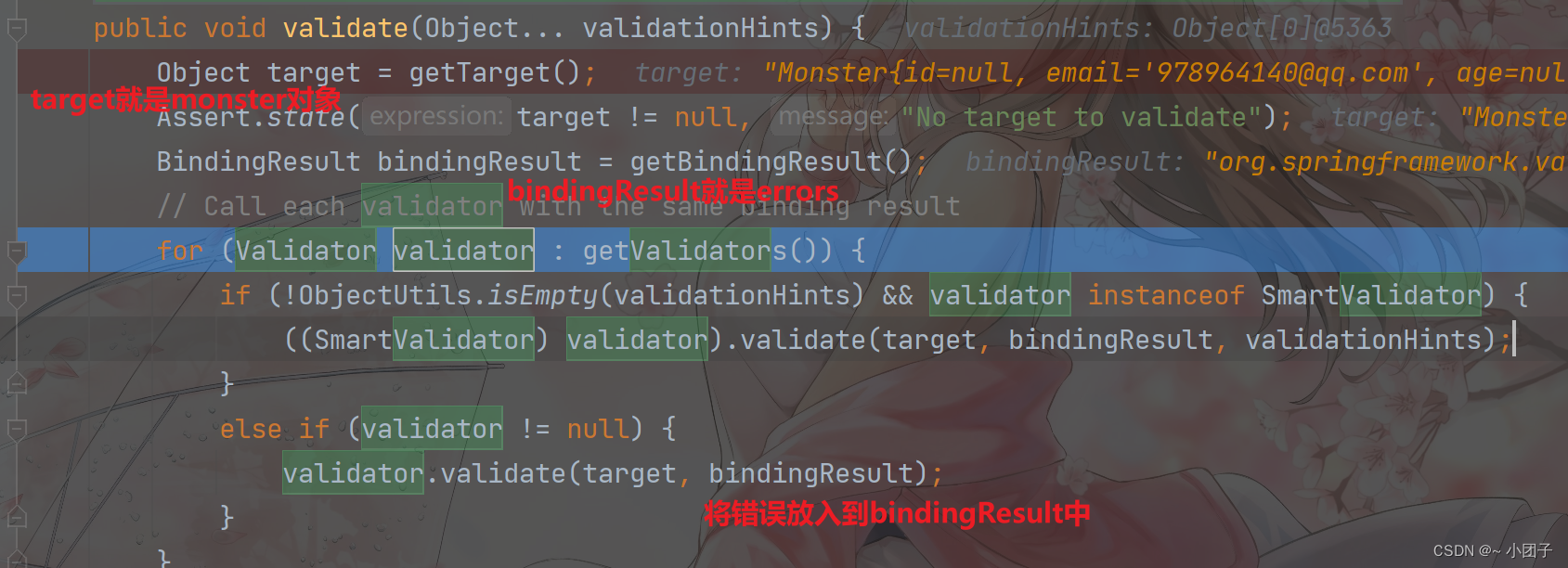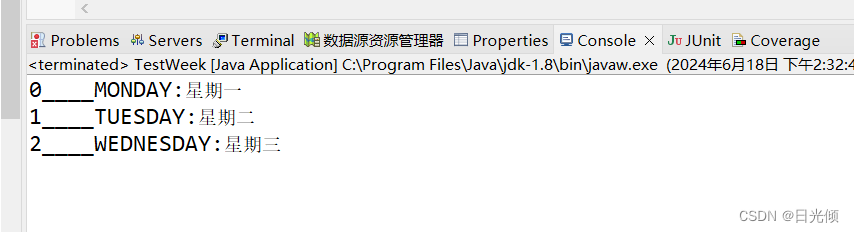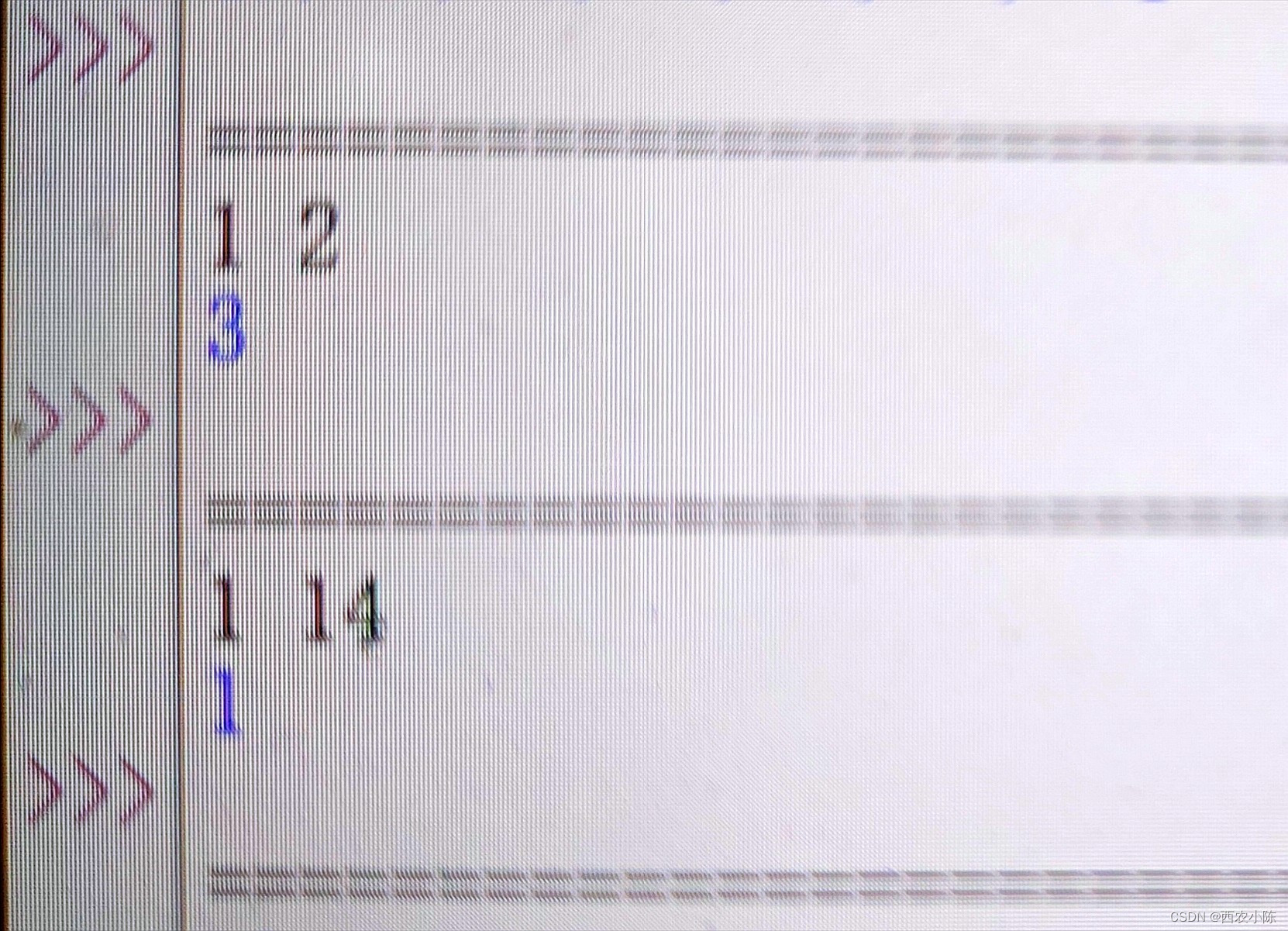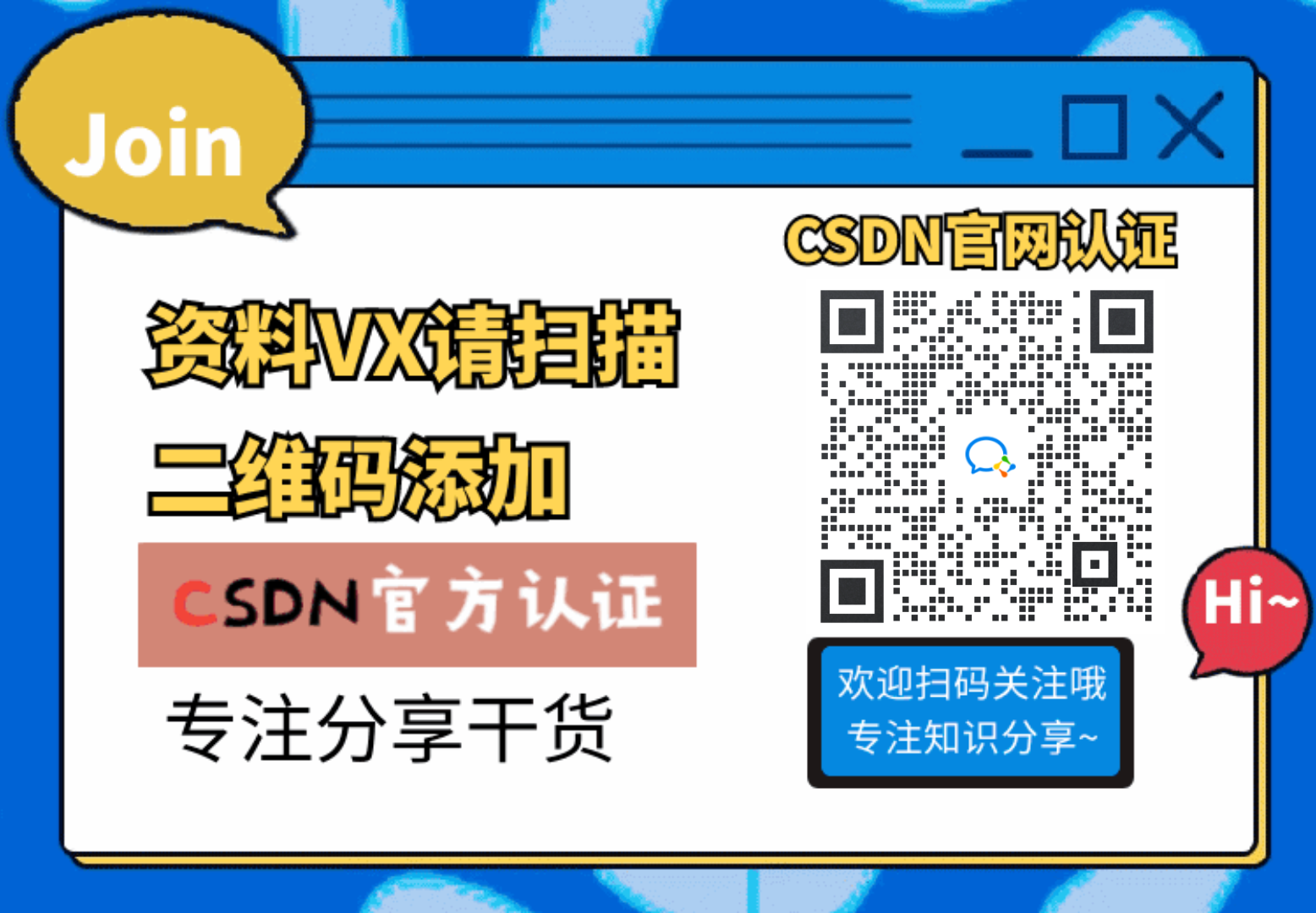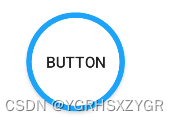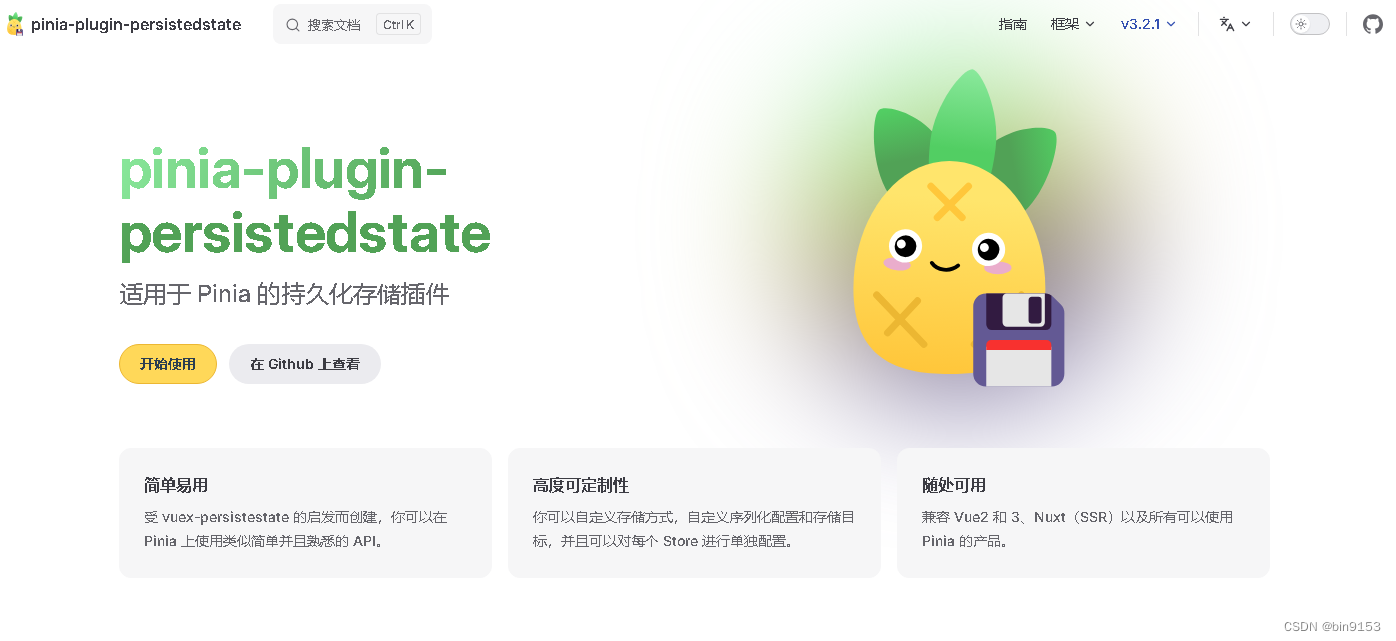Ubuntu VSCode的一些设置(ROS)
导入工作空间
- 推荐只导入工作空间下的src目录
- 如果将整个工作空间导入VSCode,那么这个src就变成了次级目录,容易在写程序的时候把本应该添加到具体工程src目录里的代码文件给误添加到这个catkin_ws下这个src目录里
Ctrl+Shift+B快捷编译设置
- 按住Ctrl+Shift+B 选择catkin_make:build

- 可以看到开始编译程序

- 接下来设置Ctrl+Shift+B为默认编译快捷键,按住Ctrl+Shift+B电机右侧的齿轮

- 将task.json中的内容修改如下
{
"version": "2.0.0",
"tasks": [
{
"type": "catkin_make",
"args": [
"--directory",
"/home/lyb/catkin_ws",
"-DCMAKE_BUILD_TYPE=RelWithDebInfo"
],
"problemMatcher": [
"$catkin-gcc"
],
"group": {"kind": "build","isDefault": true},
"label": "catkin_make: build"
}
]
}

- 之后Ctrl+Shift+B就可以直接进行编译了
设置拼写错误检查
- 出现红色波浪线,主要是C/C++插件没有找到这些头文件的位置,所以认为这些文件都不存在

-
一个办法是打开左侧文件列表中的c_cpp_properties.json,在includePath中填入这些头文件所在的目录

- 将c_cpp_properties.json删除,之后重新启动VSCode,可以在右下角看到ROS Extension Initializing(ROS扩展重新初始化),并且在初始化完成后c_cpp_properties.json重新出现了,这时ROS插件已经把includePath缺失的东西补齐了,之后报错就消失了(当然这一办法也不是万能的,有些头文件路径ROS插件也会遗漏)

-
还有一个办法就是直接关闭错误提示
- Ctrl+Shift+P 弹出设置搜索栏

- 输入error squiggles,选择C/C++:禁用错误波形曲线,即可关闭错误提示

- 可以看到多了一个settings.json的文件,如果要启用错误提示,将disabled修改为enabled即可